Установка и настройка Ansible на Ubuntu

Ansible — это мощный инструмент для автоматизации управления ИТ-инфраструктурой, который упрощает задачи развертывания приложений, управления конфигурациями и координации работы серверов. Его простота использования и безагентная архитектура сделали его популярным среди системных администраторов и DevOps-инженеров. В этой статье мы рассмотрим, как установить и настроить Ansible на операционной системе Ubuntu.
Шаг 1: Подготовка системы
Перед установкой Ansible необходимо убедиться, что ваша система обновлена и настроена для работы с SSH, поскольку Ansible использует SSH для подключения к управляемым серверам. Для этого выполните следующие команды:
sudo apt update
sudo apt upgradeЭти команды обновят список пакетов и установят последние обновления для вашей системы.
Шаг 2: Установка Ansible
Ansible не включен по умолчанию в репозитории Ubuntu, но он доступен через PPA (Personal Package Archive). Чтобы добавить PPA-репозиторий Ansible и установить его, выполните следующие команды:
Добавьте репозиторий Ansible:
sudo apt-add-repository --yes --update ppa:ansible/ansibleУстановите Ansible:
sudo apt install ansibleПосле завершения установки можно проверить успешность, выполнив команду для проверки версии Ansible:
ansible --versionЭто должно вывести версию установленного Ansible и информацию о его конфигурации.
Шаг 3: Настройка Ansible
Теперь, когда Ansible установлен, можно приступить к его настройке. Основные конфигурационные файлы Ansible расположены в каталоге /etc/ansible. Здесь можно найти важные файлы, такие как:
- ansible.cfg — основной конфигурационный файл Ansible.
- hosts — файл инвентаря, где указываются сервера, которыми вы будете управлять.
Конфигурация файла инвентаря
Файл hosts определяет, какие серверы будут управляться с помощью Ansible. В этом файле вы можете указать IP-адреса или доменные имена ваших серверов, а также разделить их на группы для более удобного управления. Вот пример простого файла инвентаря:
[веб-серверы]
192.168.1.10
192.168.1.11
[база данных]
192.168.1.20Здесь группы веб-серверы и база данных содержат IP-адреса серверов, которыми Ansible будет управлять.
Проверка подключения
После настройки файла инвентаря, необходимо проверить, может ли Ansible подключиться к вашим серверам. Это можно сделать с помощью команды ping в Ansible:
ansible all -m pingЭта команда проверяет подключение ко всем серверам, указанным в файле инвентаря. Если всё настроено правильно, вы увидите ответ "pong" от каждого сервера, что указывает на успешное подключение.
Шаг 4: Создание простого Playbook
Playbook — это сценарий Ansible, который описывает последовательность действий, которые нужно выполнить на серверах. Playbooks пишутся на языке YAML, что делает их простыми и понятными даже для новичков.
Создадим простой Playbook, который установит веб-сервер Apache на группу серверов веб-серверы. Для этого создадим файл install_apache.yml:
---
- name: Установка Apache на веб-серверах
hosts: веб-серверы
become: yes
tasks:
- name: Убедиться, что Apache установлен
apt:
name: apache2
state: presentВ этом Playbook мы указываем:
- name — название сценария.
- hosts — группа серверов, на которых будет выполнен Playbook.
- become — даёт права суперпользователя (root), если требуется.
- tasks — задачи, которые нужно выполнить (в данном случае — установка Apache).
Для выполнения Playbook используйте следующую команду:
ansible-playbook install_apache.ymlAnsible выполнит задачи, описанные в Playbook, и установит Apache на указанных серверах.
Шаг 5: Проверка установки
После завершения выполнения Playbook можно проверить, был ли установлен веб-сервер Apache на ваших серверах. Это можно сделать через браузер, перейдя по IP-адресу одного из ваших веб-серверов. Если всё прошло успешно, вы увидите стартовую страницу Apache.
Кроме того, вы можете использовать Ansible для проверки статуса службы Apache:
ansible веб-серверы -m service -a "name=apache2 state=started"Эта команда проверит, что служба Apache работает на всех серверах группы веб-серверы.
Заключение
В этой статье мы рассмотрели процесс установки и настройки Ansible на Ubuntu, а также создали простой Playbook для установки Apache. Ansible — это мощный инструмент, который помогает автоматизировать множество задач, делая работу с ИТ-инфраструктурой более простой и эффективной.
Ansible можно использовать для самых разных задач, от управления конфигурациями серверов до развертывания сложных приложений. Изучение его возможностей откроет для вас множество путей для автоматизации и оптимизации работы в ИТ-среде.

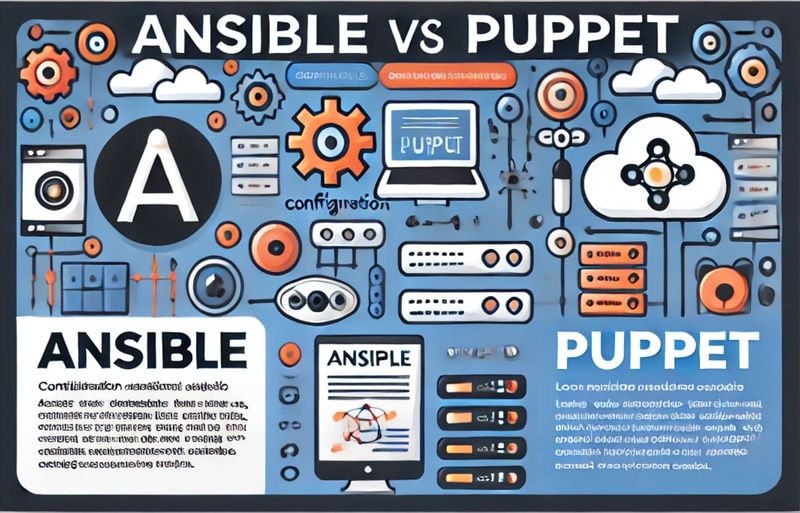

Комментарии